Erstellen und Testen von PHP-Apps
Azure DevOps Services
Verwenden Sie Continuous Integration und Continuous Delivery (CI/CD) in Azure Pipelines, um Ihre PHP-Projekte zu erstellen, bereitzustellen und zu testen.
Hier erfahren Sie, wie Sie eine PHP-Pipeline erstellen, eine Pipeline mit einem Beispielprojekt in Azure App Service bereitstellen und Ihre Umgebung konfigurieren.
Weitere Informationen zu Azure App Service finden Sie unter Erstellen einer PHP-Web-App in Azure App Service.
Voraussetzungen
Stellen Sie sicher, dass Sie über Folgendes verfügen:
Ein GitHub-Konto, in dem Sie ein Repository erstellen können. Erstellen Sie ein kostenloses Konto.
Eine Azure DevOps-Organisation. Erstellen Sie ein kostenloses Konto. Wenn Ihr Team bereits über eine solche Organisation verfügt, stellen Sie sicher, dass Sie Administrator des Azure DevOps-Projekts sind, das Sie verwenden möchten.
Möglichkeit zum Ausführen von Pipelines auf von Microsoft gehosteten Agents. Um von Microsoft gehostete Agents zu verwenden, muss Ihre Azure DevOps-Organisation über Zugriff auf von Microsoft gehostete Parallelaufträge verfügen. Sie können entweder einen Parallelauftrag erwerben oder eine kostenlose Bewilligung anfordern.
Ein Azure-Konto. Falls Sie keines haben, können Sie kostenlos eines erstellen.
Tipp
Wenn Sie neu in diesem Bereich sind, ist es am einfachsten, wenn Sie dieselbe E-Mail-Adresse als Besitzer*in der Azure Pipelines-Organisation und des Azure-Abonnements verwenden.
- Wenn Sie die Bereitstellung in Azure App Service durchführen möchten, muss eine Webanwendung erstellt werden.
Abrufen des Codes
Wenn Sie bereits über eine App in GitHub verfügen, die Sie bereitstellen möchten, können Sie eine Pipeline für diesen Code erstellen. Wenn Sie jedoch noch keine Erfahrung mit diesen Vorgängen haben, empfiehlt es sich, den Beispielcode zu verwenden. Forken Sie in diesem Fall das folgende Repository auf GitHub:
https://github.com/Azure-Samples/basic-php-composer
Erstellen einer Pipeline
Melden Sie sich bei Ihrer Azure DevOps-Organisation an, und wechseln Sie zu Ihrem Projekt.
Gehen Sie zu Pipelines und wählen Sie dann Neue Pipeline aus.
Wählen Sie Ihren Quellspeicherort aus (GitHub, Azure Repos Git, Bitbucket Cloud oder andere Git-Repositorys).
Wählen Sie das Repository aus, in dem sich Ihr Code befindet.
Wählen Sie PHP auf der Registerkarte Konfigurieren aus.
Stellen Sie sicher, dass die PHP-Version 8.3 ist.
Sehen Sie sich Ihre neue Pipeline genau an. Wenn Sie so weit sind, wählen Sie Speichern und ausführen aus.
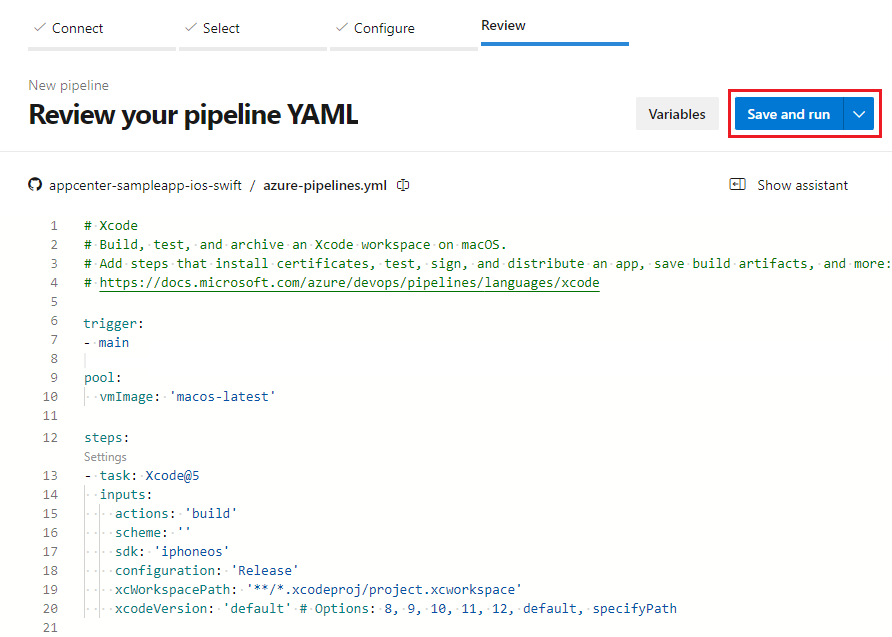
Sie werden aufgefordert, eine neue azure-pipelines.yml-Datei in Ihr Repository zu committen. Wählen Sie erneut Speichern und ausführen aus.
Wenn Sie Ihre Pipeline in Aktion sehen möchten, wählen Sie den Buildauftrag aus.
Sie verfügen jetzt über eine funktionierende YAML-Pipeline (azure-pipelines.yml) in Ihrem Repository, die Sie anpassen können.
Wenn Sie Änderungen an Ihrer Pipeline vornehmen möchten, wählen Sie Ihre Pipeline auf der Seite Pipelines aus, und bearbeiten Sie dann die Datei azure-pipelines.yml.
In den folgenden Abschnitten erfahren Sie mehr über die gängigen Möglichkeiten zum Anpassen Ihrer Pipeline.
Bereitstellen in App Service
Sie können eine Pipeline verwenden, um eine PHP-Web-App zu erstellen und in Azure App Service bereitzustellen. Azure App Service ist ein HTTP-basierter Dienst zum Hosten von Webanwendungen, REST-APIs und mobilen Back-Ends.
Sie können Tasks verwenden, um Ihre Dateien zu archivieren, ein Buildartefakt zu veröffentlichen und dann den Azure Web App-Task zum Bereitstellen in Azure App Service.
Diese Pipeline besteht aus zwei Phasen: Erstellen und Bereitstellen. In der Erstellen-Phase wird PHP 8.3 mit Composer installiert. Die App-Dateien werden archiviert und in ein Paket mit dem Namen drop hochgeladen. Während der Bereitstellungsphase wird das Paket drop in Azure App Service als Web-App bereitgestellt.
trigger:
- main
variables:
# Azure Resource Manager connection created during pipeline creation
azureSubscription: 'subscription-id'
# Web app name
webAppName: 'web-app-name'
# Agent VM image name
vmImageName: 'ubuntu-20.04'
# Environment name
environmentName: 'environment-name'
# Root folder under which your composer.json file is available.
rootFolder: $(System.DefaultWorkingDirectory)
stages:
- stage: Build
displayName: Build stage
variables:
phpVersion: '8.3'
jobs:
- job: BuildJob
pool:
vmImage: $(vmImageName)
steps:
- script: |
sudo update-alternatives --set php /usr/bin/php$(phpVersion)
sudo update-alternatives --set phar /usr/bin/phar$(phpVersion)
sudo update-alternatives --set phpdbg /usr/bin/phpdbg$(phpVersion)
sudo update-alternatives --set php-cgi /usr/bin/php-cgi$(phpVersion)
sudo update-alternatives --set phar.phar /usr/bin/phar.phar$(phpVersion)
php -version
workingDirectory: $(rootFolder)
displayName: 'Use PHP version $(phpVersion)'
- script: composer install --no-interaction --prefer-dist
workingDirectory: $(rootFolder)
displayName: 'Composer install'
- task: ArchiveFiles@2
displayName: 'Archive files'
inputs:
rootFolderOrFile: '$(rootFolder)'
includeRootFolder: false
archiveType: zip
archiveFile: $(Build.ArtifactStagingDirectory)/$(Build.BuildId).zip
replaceExistingArchive: true
- upload: $(Build.ArtifactStagingDirectory)/$(Build.BuildId).zip
displayName: 'Upload package'
artifact: drop
- stage: Deploy
displayName: 'Deploy Web App'
dependsOn: Build
condition: succeeded()
jobs:
- deployment: DeploymentJob
pool:
vmImage: $(vmImageName)
environment: $(environmentName)
strategy:
runOnce:
deploy:
steps:
- task: AzureWebApp@1
displayName: 'Deploy Azure Web App'
inputs:
azureSubscription: $(azureSubscription)
appName: $(webAppName)
package: $(Pipeline.Workspace)/drop/$(Build.BuildId).zip
Konfigurieren der Buildumgebung
Sie können Azure Pipelines verwenden, um Ihre PHP-Projekte zu erstellen, ohne eine Infrastruktur einrichten zu müssen.
Verwenden einer bestimmten PHP-Version
PHP ist auf von Microsoft gehosteten Agents vorinstalliert, zusammen mit vielen gängigen Bibliotheken für die jeweilige PHP-Version. Sie können Linux-, macOS- oder Windows-Agents verwenden, um Ihre Builds auszuführen. Weitere Informationen und die genauen Versionen von PHP, die vorinstalliert werden, finden Sie unter Von Microsoft gehostete Agents.
Auf dem von Microsoft gehosteten Ubuntu-Agent sind mehrere Versionen von PHP installiert. Der Symlink /usr/bin/php verweist auf die aktuell festgelegte PHP-Version, sodass diese bei der Ausführung von php ausgeführt wird.
Um eine andere PHP-Version als die Standardversion zu verwenden, kann der Symlink mit dem Tool update-alternatives in diese Version geändert werden. Legen Sie die gewünschte PHP-Version fest, indem Sie der Datei azure-pipelines.yml den folgenden Codeausschnitt hinzufügen und den Wert der Variablen phpVersion ändern.
pool:
vmImage: 'ubuntu-20.04'
variables:
phpVersion: 8.2
steps:
- script: |
sudo update-alternatives --set php /usr/bin/php$(phpVersion)
sudo update-alternatives --set phar /usr/bin/phar$(phpVersion)
sudo update-alternatives --set phpdbg /usr/bin/phpdbg$(phpVersion)
sudo update-alternatives --set php-cgi /usr/bin/php-cgi$(phpVersion)
sudo update-alternatives --set phar.phar /usr/bin/phar.phar$(phpVersion)
php -version
displayName: 'Use PHP version $(phpVersion)'
Installieren von Abhängigkeiten
Um „composer“ zum Installieren von Abhängigkeiten zu verwenden, fügen den folgenden Codeausschnitt zur Datei azure-pipelines.yml hinzu.
- script: composer install --no-interaction --prefer-dist
displayName: 'composer install'
Testen mit phpunit
Um Tests mit phpunit auszuführen, fügen Sie der Datei azure-pipelines.yml den folgenden Codeausschnitt hinzu:
- script: ./phpunit
displayName: 'Run tests with phpunit'
Speichern der PHP-App mit dem Builddatensatz
Um die Artefakte dieses Builds mit dem Builddatensatz zu speichern, fügen Sie der Datei azure-pipelines.yml den folgenden Codeausschnitt hinzu.
Passen Sie optional den Wert von rootFolderOrFile an, um den Inhalt des Archivs zu ändern.
- task: ArchiveFiles@2
inputs:
rootFolderOrFile: '$(system.defaultWorkingDirectory)'
includeRootFolder: false
- task: PublishBuildArtifacts@1
Verwenden eines benutzerdefinierten Speicherorts für die Composerdatei
Wenn sich Ihre Datei „composer.json“ in einem Unterordner statt im Stammverzeichnis befindet, können Sie das Argument --working-dir verwenden, um „composer“ mitzuteilen, welches Verzeichnis verwendet werden soll. Beispiel für eine „composer.json“-Datei, die sich im Unterordner pkgs befindet:
composer install --no-interaction --working-dir=pkgs
Sie können auch den absoluten Pfad mithilfe der integrierten Systemvariablen angeben:
composer install --no-interaction --working-dir='$(system.defaultWorkingDirectory)/pkgs'